Kako pokrenuti sigurnosnu kopiju za iPhone ili iPad na Macu u sustavu MacOS Catalina pomoću programa Finder
Miscelanea / / August 05, 2021
Prilagođeni ROM | CyanogenMod | Android aplikacije | Ažuriranje firmvera | MiUi | Sve dionice ROM | Lineage OS |
Budući da je Apple lansirao novi macOS Catalina, iTunes sada ne radi na tim uređajima. Svaki tip koji koristi iPhone ili iPad smatra izazovnim izradu sigurnosnih kopija svojih uređaja. Obično se bilo koji iPhone ili iPad uređaj prethodno izrađuje na iTunesu. Kasnije su lansirali novi macOS i stvorili različite programe za glazbu, TV aplikacije i podcastove. Ranije su sve ove aplikacije bile dostupne samo u iTunesu. Sada se svi ti odvojeni programi igraju straga i svoj iPhone ili iPad možete koristiti kao vanjske uređaje.
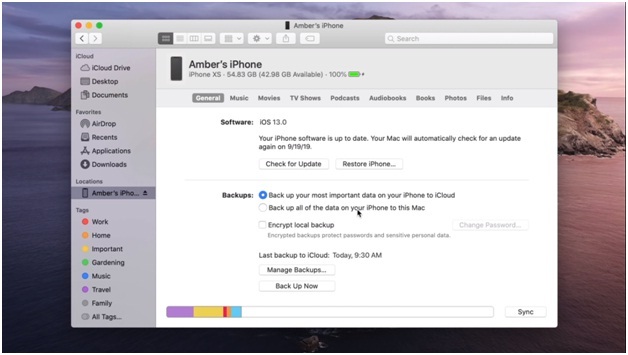
Gubitak iTunesa ne znači da je teško napraviti sigurnosnu kopiju uređaja. Samo način na koji pratimo proces promijenio se uz pomoć pretraživača. Uz pomoć pretraživača možete vidjeti svoje uređaje povezane na bočnoj traci prozora programa Finder.
Pogledajmo kako možemo napraviti sigurnosnu kopiju iPhona ili iPada putem Finder-a.
Kako pokrenuti sigurnosnu kopiju za iPhone ili iPad na Macu u macOS Cataline pomoću programa Finder
- Prije svega, povežite svoj iPhone ili iPad s macom uz pomoć podatkovnog kabela. Otvorite aplikaciju Finder klikom na ikonu na docku.
- Na bočnoj traci prozora programa Finder kliknite svoj uređaj.
- Prvi put korisnik unesite šifru za provjeru autentičnosti korisničkog pristupa klikom na gumb "povjerenje".
- Na sljedećem zaslonu kliknite karticu „Općenito“ i odaberite opciju „Izradite sigurnosnu kopiju svih podataka na vašem [iPhoneu ili iPadu] na ovom Macu.
- Također možete odabrati opciju "Šifriraj lokalnu sigurnosnu kopiju". Ovo je posebno šifriranje vaših podataka, koje štiti vaše korisničko ime, lozinku i potrebne ključne podatke. Od vas će se tražiti da unesete lozinku kad god dešifrirate svoje podatke.
- Kliknite gumb "Izradi sigurnosnu kopiju odmah" i pustite da se taj postupak dovrši.
Sigurnosnu kopiju podataka s iPhonea ili iPada na Mac lako je pomoću programa Finder. Također možete ažurirati svoj OS na macOS Catalina, ali pazite da napravite sigurnosnu kopiju podataka.
Uvijek se preporučuje izrada sigurnosnih kopija svih vaših iPhone ili iPad podataka na iCloud i Mac. Također možete napraviti sigurnosnu kopiju podataka na računalu pomoću iTunesa. Kako biste izbjegli neželjene probleme s gubitkom podataka, nastavite s rutinskim postupkom izrade sigurnosnih kopija. Održavanje pravodobnih sigurnosnih kopija vaših podataka može vas pripremiti za bilo kakve uvjete.
Gornje korake možete provjeriti i u videozapisu ispod.

![Kako instalirati Stock ROM na Cat B15Q [datoteka firmvera / otbrisati]](/f/9a58a328419525be863573c898d906bc.jpg?width=288&height=384)
![Kako instalirati Stock ROM na OWWO Q8 [Firmware Flash File / Unbrick]](/f/4410a8789f8c23d13ed8bc894c2758f6.jpg?width=288&height=384)
![Kako instalirati Stock ROM na Alcatel Pop 4 5051D [Datoteka / uklanjanje firmvera]](/f/d92f8c1b45f218a0bf2e7772b431c08a.jpg?width=288&height=384)